win10系统鼠标右键点击菜单一直转圈无法显示如何处理
发布时间:2019-01-19 16:56:26 浏览数: 小编:xiaoling
近期有小伙伴在使用win10系统时遇到一种情况,在右击访问菜单时一直没有反应鼠标又一直转圈需要一直等待,在win10系统中遇到这种情况要怎么解决呢?面对这个疑问下面小编整理了解决的方法,接下来win10系统鼠标右键点击菜单一直转圈无法显示如何处理带给各位小伙伴。
具体方法如下:
1、在Windows10桌面右键点击开始按钮,在弹出菜单中选择运行菜单项;

2、在打开的运行窗口中,我们输入命令msconfig,然后点击确定按钮打开系统配置窗口;
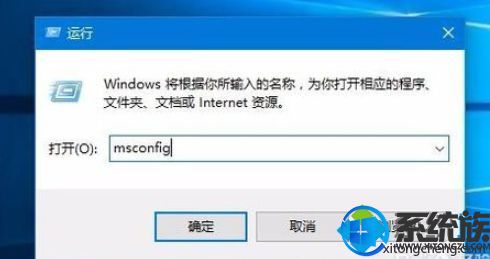
3、在打开的系统配置窗口中,我们点击上面的“工具”标签;
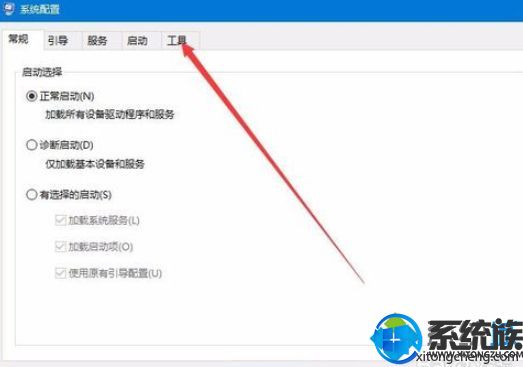
4、在工具列表中我们找到更改UAC设置一项,选中该项后点为击右下角的“启动”按钮;

5、打开用户账户控制设置窗口,在这里把滑块调整到最底端,最后点击确定按钮就可以了。
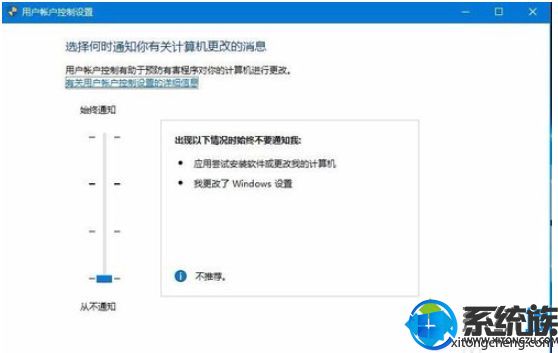
简单设置之后,win10在桌面点击鼠标右键就弹出菜单了,一切恢复正常。
有关于win10系统鼠标右键点击菜单一直转圈无法显示如何处理的分享小编就介绍到这里,希望小编整理出的方法对各位小伙伴们有所帮助。



















